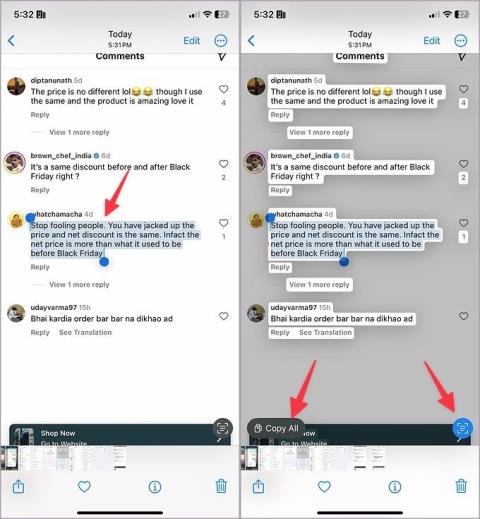Čo sa stane, keď niekoho stlmíte na Instagrame

Zaujíma vás, aké sú výhody a nevýhody stlmenia zvuku na Instagrame? Čo sa stane, keď niekoho ignorujete v správach, príbehoch alebo príspevkoch na Instagrame.

Hoci Instagram začal ako aplikácia na zdieľanie fotografií, spoločnosť nakoniec pridala ďalšie funkcie, ako je podpora videa / gif, príbehy, kotúče, priame správy a ďalšie. Problém nastáva, keď priame správy nefungujú. Niekedy sa správy neodošlú, nenačítajú sa alebo nezobrazujú chyby. Za chybou, že priame správy Instagramu nefungujú, môžu byť rôzne dôvody. Poďme diskutovať o každom možnom scenári a vyriešiť problém za vás.
Obsah
Čo spôsobuje, že správy na Instagrame nefungujú
Niekoľko faktorov môže ovplyvniť vašu skúsenosť s Instagramom a spôsobiť chyby pri odosielaní alebo prijímaní správ. Poďme sa na ne rýchlo pozrieť.
1. Prečítajte si o limitoch správ Instagramu
Aby sa predišlo dezinformáciám a spamu, Instagram vám umožňuje posielať správy iba na päť chatov naraz. Keď nesledujete účet, môžete poslať iba jednu textovú správu a požiadať o pripojenie. Nemôžete posielať obrázky, videá a viaceré správy. Keď osoba prijme vašu žiadosť o pripojenie, môžete začať odosielať viacero správ.
Instagram tiež obmedzuje možnosť odosielať alebo prijímať správy pre nové účty. Ak ste si nedávno vytvorili nový účet, počkajte týždeň alebo dva a skúste to znova.
2. Skontrolujte Sieťové pripojenie
Chyby siete vo vašom telefóne môžu spôsobiť problémy s Instagram DM. V telefóne môžete dočasne povoliť režim Lietadlo a po určitom čase ho vypnúť. Tento trik resetuje sieťové pripojenie v telefóne. Keď budete mať aktívne internetové pripojenie, skúste odosielať alebo prijímať správy bez toho, aby ste sa zapotili.

3. Povoľte mobilné dáta pre Instagram (iPhone)
Toto nastavenie platí len pre používateľov iPhone. iOS umožňuje používateľom zakázať mobilné dáta pre konkrétnu aplikáciu. Ak ste deaktivovali prepínač Mobilné dáta v ponuke Instagram, musíte ho povoliť. Tu je návod.
1. Otvorte aplikáciu Nastavenia na iPhone.
2. Prejdite nadol na Instagram .

3. Povoľte prepínanie mobilných dát z ponuky Instagramu.

4. Vynútiť zastavenie Instagramu (Android)
Tento trik platí iba pre používateľov Instagramu v systéme Android. Ak aplikácia Instagram pre Android funguje, môžete vynútiť zastavenie aplikácie a skúsiť odoslať priamu správu znova.
1. Nájdite Instagram na domovskej obrazovke systému Android alebo v zásuvke aplikácií. Dlhým klepnutím na ikonu Instagramu.
2. Otvorte ponuku Informácie o aplikácii a klepnite na Vynútiť zastavenie .

Znova otvorte aplikáciu Instagram a skúste odoslať priamu správu.
5. Vymažte vyrovnávaciu pamäť Instagramu
Preťaženie údajov vyrovnávacej pamäte Instagramu na pozadí môže viesť k bežným problémom s aplikáciami, ako sú napríklad nefungujúce priame správy. Musíte vymazať vyrovnávaciu pamäť z ponuky Informácie o aplikácii. Tu je návod.
1. Dlho stlačte ikonu aplikácie Instagram a otvorte ponuku informácií o aplikácii.
2. Klepnite na ponuku Úložisko a vyrovnávacia pamäť a v nasledujúcej ponuke Vymazať vyrovnávaciu pamäť .

6. Znovu sa prihláste na Instagram
Tento trik urobil s mnohými zázraky. Ak chcete zistiť, či môžete posielať priame správy, musíte sa odhlásiť zo svojho aktuálneho účtu Instagram a znova sa prihlásiť.
1. Otvorte Instagram na svojom iPhone alebo Android.
2. Klepnite na Profil a prejdite na Nastavenia účtu a súkromie .

3. Prejdite nadol a odhláste sa zo svojho aktuálneho účtu. Prihláste sa pomocou rovnakých prihlasovacích údajov účtu a skúste odoslať priamu správu znova.

7. Používajte Instagram Web
Instagram tiež ponúka Instagram Web na kontrolu najnovšieho informačného kanála na veľkej obrazovke. Používatelia môžu posielať priame správy aj z webu Instagram.
Ak máte stále problémy s mobilnými aplikáciami Instagram, môžete prejsť na web Instagram a použiť tam priame správy.
8. Vypnite režim šetriča dát
Aktívny režim šetriča dát vo vašom telefóne môže byť hlavným faktorom problémov s prijímaním a odosielaním správ na Instagrame. Mali by ste vypnúť režim šetriča dát a skúsiť to znova.
iPhone
1. Spustite Nastavenia na iPhone. Vyberte položku Mobilné služby .

2. Vyberte svoju hlavnú SIM kartu. Vypnite prepínač režimu nízkych dát .

Android
1. Prejdite na Nastavenia a vyberte Sieť a internet .

2. Klepnite na Šetrič dát . Vypnite prepínač Použiť šetrič dát .

9. Poskytnite neobmedzený prístup k Instagramu
Môžete poskytnúť neobmedzený prístup k Instagramu a pokračovať v používaní aplikácie aj v aktívnom režime šetriča dát. Tu je návod.
1. Otvorte informačnú ponuku aplikácie Instagram.
2. Vyberte položku Mobilné dáta a Wi-Fi .
3. Zapnite prepínač Neobmedzené využitie dát .

10. Skontrolujte servery Instagram
Jedným z najväčších vinníkov za nefungovaním správ na Instagrame môže byť samotná spoločnosť. Ak majú servery Instagramu voľno, informačný kanál Instagramu sa nenačíta a priame správy tiež nefungujú.
Ako teda skontrolujete rozhorčenie na Instagrame? Musíte navštíviť Downdetector a vyhľadať Instagram. Ak si všimnete silné skoky pobúrenia, potvrdzuje to problém zo strany Instagramu a nemáte inú možnosť, ako počkať, kým Instagram opraví výpadok na strane servera z ich strany.
11. Začnite konverzáciu správ iným spôsobom
Štandardným spôsobom odoslania priamej správy na Instagram je potiahnutie prstom doľava na domovskej obrazovke a výber nedávnej konverzácie.
Máme aj alternatívnu metódu. Môžete to použiť a začať posielať správy na Instagram. Prejdite do ponuky Účet, otvorte ktorýkoľvek zo svojich príspevkov a klepnite na ikonu odoslania pod každým príspevkom.

Vyberte osobu, s ktorou chcete začať konverzáciu, a klepnutím na tlačidlo Odoslať v spodnej časti správu zdieľajte.

12. Váš účet na Instagrame je zakázaný v tieni
Keď v krátkom čase spamujete svoj informačný kanál na Instagrame desiatkami správ, označení páči sa mi, komentárov a príspevkov, môžete od Instagramu dostať varovanie. Spoločnosť môže dokonca zablokovať váš účet a obmedziť vás na vykonávanie akýchkoľvek úloh na platforme. Musíte počkať, kým Instagram zruší obmedzenie z vášho účtu, a skúste znova odosielať alebo prijímať správy.
13. Ste zablokovaný na Instagrame
Zablokovala si vás daná osoba na Instagrame? Keď to s niekým pôjde na juh, daná osoba vás môže zablokovať na Instagrame, aby prerušila všetky väzby. Z takýchto účtov nemôžete na Instagrame odosielať ani prijímať správy.
Začnite konverzáciu na Instagrame
Netreba dodávať, že ak vás zablokuje iná osoba, nebudete môcť poslať priamu správu na Instagram. V bežných situáciách môžete prejsť vyššie uvedenými metódami na riešenie problémov a vyriešiť problém s nefunkčnými priamymi správami Instagramu.
Zaujíma vás, aké sú výhody a nevýhody stlmenia zvuku na Instagrame? Čo sa stane, keď niekoho ignorujete v správach, príbehoch alebo príspevkoch na Instagrame.
Hovorí váš obľúbený influencer iným jazykom? Takto môžete preložiť ich príbeh Instagramu, titulky, komentáre a životopis.
Zaujíma vás, ako zdieľať (uložené) zbierky na spoluprácu s kýmkoľvek na Instagrame? Tu je návod, ako vytvárať, zdieľať a pridávať do uložených zbierok.
Zobrazuje Instagram na vašom Androide, iPhone alebo počítači stále chybu Niečo sa pokazilo? Tu je návod, ako to opraviť.
Svoje príspevky alebo tweety z X (predtým Twitter) môžete zdieľať na Instagrame v rôznych formátoch, ako sú príspevky, kotúče a príbehy. Tu sa dozviete ako.
Tu je návod, ako sa prihlásiť na Instagram bez overovacieho kódu pomocou záložných kódov, OTP, dôveryhodných zariadení a ďalších. Tiež urobte preventívne opatrenia, aby sa to už nikdy nezopakovalo.
Chcete zmeniť poradie, orezať alebo odstrániť klipy z vašej cievky? Prečítajte si, ako upravovať klipy v instagramových kotúčoch na zariadeniach Android a iPhone.
Zaujíma vás, aká je najnovšia verzia Instagramu a či ju máte alebo nie? Vedieť, ako skontrolovať verziu aplikácie Instagram v systéme Android a iPhone.
Nechcete, aby ľudia komentovali vaše príspevky na Instagrame? Prečítajte si, ako vypnúť komentáre k príspevkom na Instagrame, príbehom, videám naživo alebo reklamám.
Komentáre Instagramu môžete jednoducho skopírovať do mobilných aplikácií. Prečítajte si príspevok, aby ste sa naučili rýchlo kopírovať komentáre na Instagrame pre Android a iOS.
Tu je návod, ako zmeniť štýl písma v Instagrams Bio. Napíšte čokoľvek do svojho životopisu na Instagrame ľubovoľným typom písma, ale najprv sa naučte o Unicode.
Chcete zdieľať príspevky a kotúče na Instagrame, ale nie so všetkými svojimi sledovateľmi? Instagram teraz umožňuje zdieľanie príspevkov iba s blízkymi priateľmi.
Chcete dostávať správy z Facebooku na Instagrame a naopak. Tu je návod, ako pripojiť Messenger k Instagramu. Čítaj viac.
Dostávate veľa hlasových správ a chcete si ich uložiť na budúce počúvanie? Tu je návod, ako ľahko stiahnuť hlasové správy na Instagram.
Máte už dosť toho, že na svojom Instagrame vidíte príspevky a kotúče s náhodnými návrhmi? Takto môžete ovládať svoj feed na Instagrame.
Ak chcete označiť svojich priateľov pri odovzdávaní skupinovej fotografie, takto môžete niekoho spomenúť vo svojom príbehu na Instagrame.
Rýchly sprievodca, ako nastaviť dohľad na Instagrame, kritériá oprávnenosti, čo môžu a nemôžu robiť rodičia a deti s dohľadom atď.
Zobrazuje sa vo vašom informačnom kanáli príliš veľa navrhovaných príspevkov? Tu je návod, ako spravovať alebo zakázať navrhované príspevky na Instagrame.
Necháte sa rozptyľovať upozorneniami a odporúčaniami Instagramu? Tu je návod, ako stlmiť príspevky, príbehy, kotúče, správy atď. na Instagrame
Ako zabrániť tomu, aby Instagram automaticky uverejňoval/zdieľal príspevky a príbehy na Facebooku bez toho, aby ste tieto dva účty odpojili.
Formátovanie textu má upriamiť pozornosť čitateľa na konkrétne časti dokumentu a zdôrazniť dôležité informácie v ňom. Dozvieme sa viac o formátovaní textu v programe Word 2013 pomocou Docs.NeoTechSystems!
Výroba nástenných novín priamo na počítači Word je mimoriadne jednoduchá a krásna, rovnako ako u profesionálnych umelcov.
Tabuľky Google vám umožňujú organizovať, upravovať a analyzovať rôzne typy informácií pomocou tabuliek.
Nástroj Zarážky a tabulátory v programe Word 2016 umožňuje používateľom rozdeliť časti textových informácií pomocou zarovnávača tabulátorov alebo vodorovného pravítka.
Keď vás niekto požiada, aby ste skontrolovali alebo upravili dokument na papieri, budete musieť použiť červené pero na zvýraznenie nesprávne napísaných slov a pridanie komentárov vedľa nich. V dokumentoch programu Word však na to môžete použiť funkcie Sledovanie zmien a Komentáre. Docs.NeoTechSystems vám dnes ukáže, ako používať tieto dve funkcie v programe Word 2016!
Nižšie je uvedený návod, ako vytvoriť nadpisy, päty a čísla stránok v programe Word 2013. Pozrite si ho!
Rozhranie programu Word 2016 je pomerne jednoduché a dá sa naň ľahko zvyknúť. Nižšie sú uvedené podrobnosti o tom, ako používať Word 2016, sekciu s páskou pre začiatočníkov.
Textové pole na zadávanie textu v programe Microsoft Word je funkcia, ktorá používateľom pomáha jednoduchšie prezentovať text. Okrem toho spoločnosť Microsoft vo Worde 2016 pridala mnoho nových efektov, ktoré používateľom pomôžu flexibilnejšie používať textové pole. Pridajte sa k nám a dozviete sa o možnostiach textového poľa v tomto článku!
Chcete na svoj dokument použiť čiernobiele formátovanie? Chcete vyskúšať štýl (jednoduchý) riadok nastavený vo Worde. Pokyny uvedené nižšie vám môžu pomôcť.
SmartArt vám umožňuje sprostredkovať informácie graficky namiesto použitia textu. Nižšie je uvedený návod na vytváranie grafiky SmartArt v programe Word 2016. Pozrite si ho!